电脑备份文件可以删除吗 如何删除Win10系统备份文件
电脑备份文件对于我们来说无疑是非常重要的,它可以帮助我们保留重要的数据,并在需要时进行恢复,随着时间的推移,我们可能会积累大量的备份文件,占据了宝贵的存储空间。电脑备份文件可以删除吗?特别是对于使用Win10系统的用户来说,如何删除备份文件呢?本文将探讨这个问题,并给出一些实用的方法。
Win10删除备份文件的方法:
方法1:通过文件历史记录删除备份文件
文件历史记录一般备份电脑的文档、音乐、图片、视频和桌面文件夹等副本。如果原始文件丢失、损坏或被删除了,Windows允许你还原它们。然而,日积月累的备份文件会占用更多空间,你也可以通过文件历史记录来清理它们。
① 按下“Windows图标”+“R”键以打开运行框,然后输入control,按Enter键。
② 打开控制面板后,单击“系统和安全”,然后单击“文件历史记录”。
③ 在“文件历史记录”窗口中,点击左侧的“高级设置”。
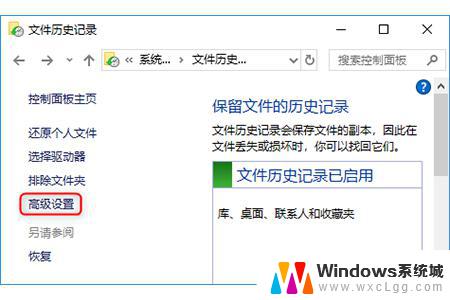
④ 进入“高级设置”后,单击“清理版本”。在弹出来的“文件历史记录”框中,选择需要删除的文件的时间段,然后单击“清理”。
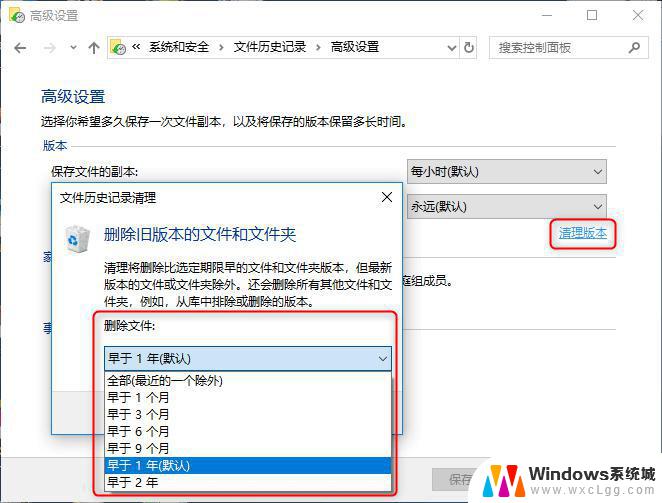
⑤ 清理完成后,单击“确定”即可。
方法2:使用命令提示符删除备份文件
fhmanagew.exe是文件历史记录管理工具,通过命令提示符来执行该程序。可直接删除指定时间内的所有文件版本(以天数为单位)。
① 按下“Windows图标”+“R”键以打开运行框,然后输入cmd,按Enter键。
② 打开命令提示符后,请根据需要删除的版本的时间段,执行以下的其中一个命令,然后按Enter键。
超过1个月:FhManagew.exe -cleanup 30
超过3个月:FhManagew.exe -cleanup 90
超过6个月:FhManagew.exe -cleanup 180
超过1年(默认):FhManagew.exe -cleanup 365
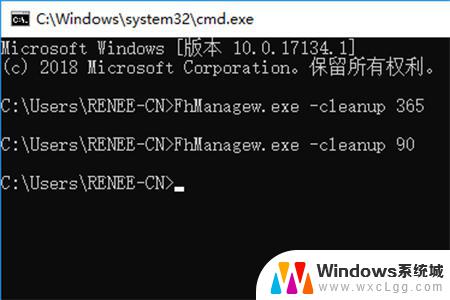
③ 若没有找到旧版本的文件,可尝试删除最近一段时间的文件。(例如执行命令FhManagew.exe -cleanup 30)
方法3:通过管理Windows备份磁盘空间来删除系统映像备份
在Windows 10中,只要你设置了备份。都可以把桌面和默认Windows文件夹中的数据文件、系统映像做备份。但随着备份数据越来越多,磁盘空间会被占满。那么你可以通过管理磁盘空间来删除备份文件和Windows映像备份。
① 按下“Windows图标”+“R”键以打开运行框,然后输入control,按Enter键。
② 打开控制面板后,单击“系统和安全”下的“备份和还原(Windows 7)”。然后,点击“管理空间”。
③ 在弹出的“管理Windows备份磁盘空间”窗口中,有“查看备份”和“更改设置”两个选项。
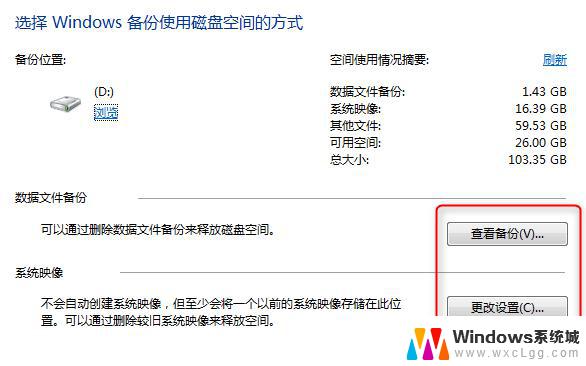
a.如果你单击选项“查看备份”,接着就选择需要删除的备份文件的时间段,单击“删除”即可。
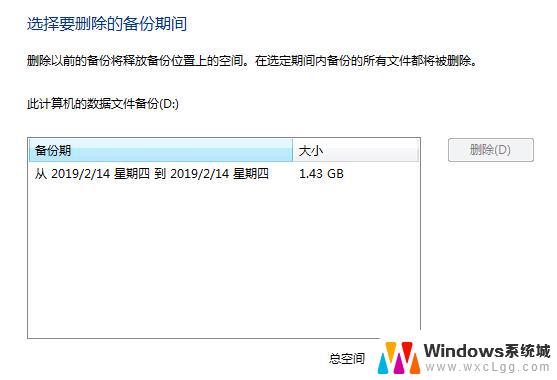
b.如果选择“更改设置”选项,则可以选择删除系统映像来释放空间。
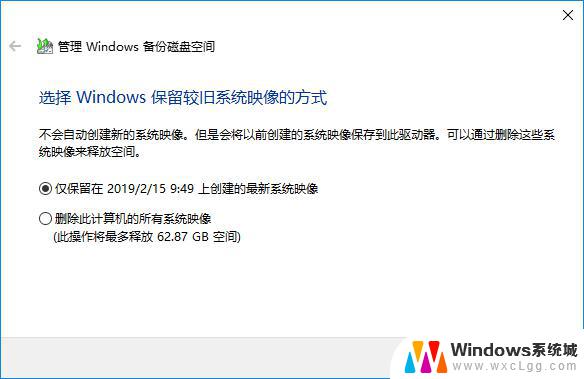
方法4:通过磁盘清理删除系统备份文件夹Windows.old
从旧版本系统升级至Windows 10后,你会发现有一个备份文件夹Windows.old出现在系统盘中。“Windows.old”文件夹包含升级Windows 10前的系统文件,把旧版本的系统文件和安装程序文件都备份了。
注意:你可以选择手动删除Windows.old,但需要注意的是,一旦删除该文件夹,则不可退回旧版本的Windows。
① 右键单击系统盘,选择“属性”。
② 在“属性”窗口中,单击“磁盘清理”。然后,点击“清理系统文件”。
③ 在需要删除的文件列表中,选择“以前的Windows安装”,单击“确定”即可。
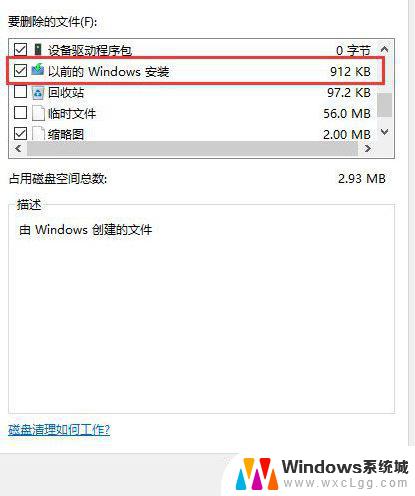
以上就是关于是否可以删除计算机备份文件的全部内容,如果您遇到这种情况,您可以按照以上方法解决,希望这能对大家有所帮助。
电脑备份文件可以删除吗 如何删除Win10系统备份文件相关教程
-
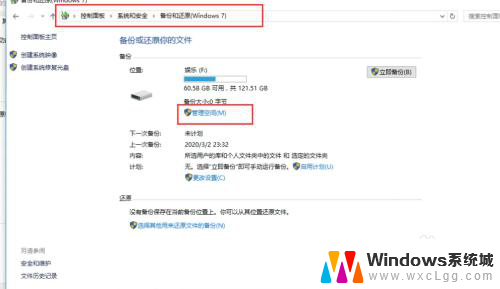 电脑如何删除备份系统 如何删除Win10系统备份文件
电脑如何删除备份系统 如何删除Win10系统备份文件2023-11-24
-
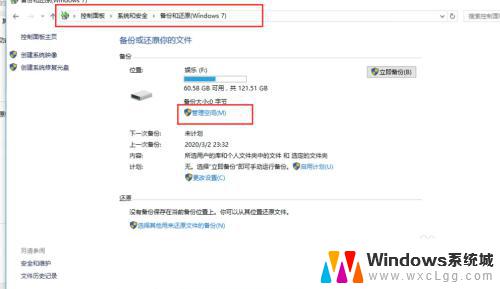 win10清理备份系统文件 如何删除Win10系统备份文件
win10清理备份系统文件 如何删除Win10系统备份文件2023-09-22
-
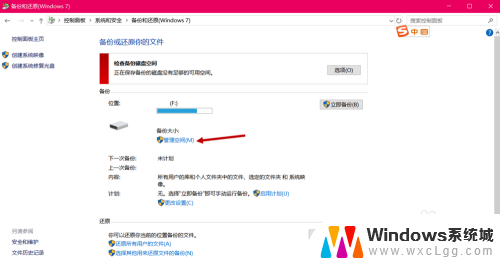 戴尔笔记本电脑如何删除系统备份 Win10 如何清除系统映像备份
戴尔笔记本电脑如何删除系统备份 Win10 如何清除系统映像备份2024-05-09
-
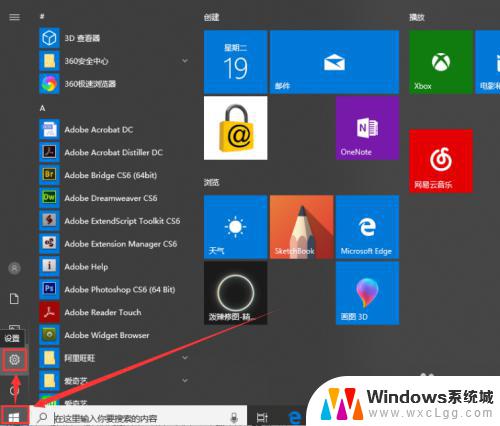 win 10如何备份 win10如何备份个人文件
win 10如何备份 win10如何备份个人文件2023-09-21
-
 win10如何删除旧系统文件 删除Win10系统中的旧文件Windows.old步骤
win10如何删除旧系统文件 删除Win10系统中的旧文件Windows.old步骤2023-09-11
-
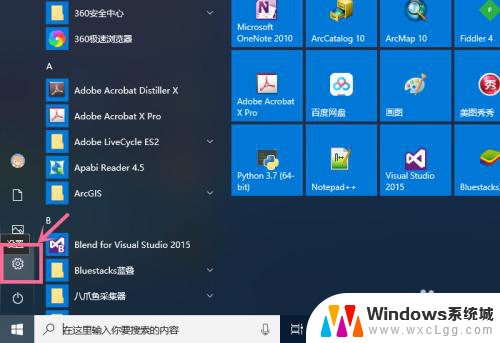 windows备份文件夹在哪里 Win10如何设置定期自动备份文件或文件夹
windows备份文件夹在哪里 Win10如何设置定期自动备份文件或文件夹2023-11-14
- win10如何备份系统和恢复系统 Win10正式版系统备份还原步骤
- win10删除系统更新文件 如何在win10中删除更新文件
- win10系统还原文件怎么删除 如何清除Win10系统还原文件
- 蓝牙怎样删除可用设备 win10蓝牙配对设备删除教程
- win10怎么更改子网掩码 Win10更改子网掩码步骤
- 声卡为啥没有声音 win10声卡驱动正常但无法播放声音怎么办
- win10 开机转圈圈 Win10开机一直转圈圈无法启动系统怎么办
- u盘做了系统盘以后怎么恢复 如何将win10系统U盘变回普通U盘
- 为什么机箱前面的耳机插孔没声音 Win10机箱前置耳机插孔无声音解决方法
- windows10桌面图标变白了怎么办 Win10桌面图标变成白色了怎么解决
win10系统教程推荐
- 1 win10需要重新激活怎么办 Windows10过期需要重新激活步骤
- 2 怎么把word图标放到桌面上 Win10如何将Microsoft Word添加到桌面
- 3 win10系统耳机没声音是什么原因 电脑耳机插入没有声音怎么办
- 4 win10怎么透明化任务栏 win10任务栏透明效果怎么调整
- 5 如何使用管理员身份运行cmd Win10管理员身份运行CMD命令提示符的方法
- 6 笔记本电脑连接2个显示器 Win10电脑如何分屏到两个显示器
- 7 window10怎么删除账户密码 Windows10删除管理员账户
- 8 window10下载游戏 笔记本怎么玩游戏
- 9 电脑扬声器不能调节音量大小 Win10系统音量调节功能无法使用
- 10 怎么去掉桌面上的图标 Windows10怎么删除桌面图标